Як експортувати нотатки в Apple Notes як PDF на будь-якому пристрої

Дізнайтеся, як експортувати нотатки в Apple Notes як PDF на будь-якому пристрої. Це просто та зручно.
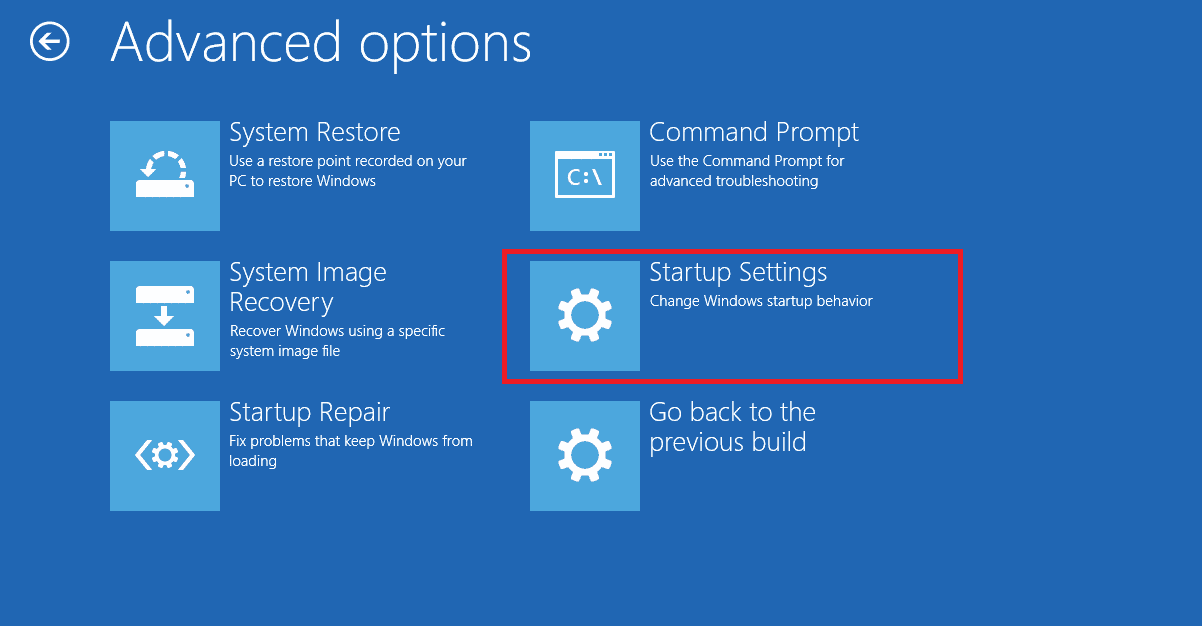
Якщо ви бачите помилку DirectX12 під час запуску гри Halo Infinite, тоді ця стаття для вас. Щоб задовольнити графічні вимоги гри, на вашому ПК має бути встановлено останню версію DirectX .
Але якщо на вашому комп’ютері відсутній DirectX 12, під час запуску гри на екрані з’являється повідомлення про помилку «Не вдалося знайти сумісний графічний пристрій через відсутність наступної функції: Hardware Tiled Resources Tier 2».
DirectX 12 є кращою перед іншими версіями DirectX, оскільки вона дозволяє вам насолоджуватися іграми, які використовують кілька ресурсів ЦП. Тут навантаження рівномірно розподіляється на всі ядра, що підвищує продуктивність гри.
Якщо ви також шукаєте виправлення, щоб подолати помилку Halo Infinite DirectX 12, ця стаття допоможе вам вирішити цю помилку за кілька спроб.
Щоб відновити пошкоджені системні файли Windows і оптимізувати роботу ПК, ми рекомендуємо Advanced System Repair:
Це програмне забезпечення — ваше універсальне рішення для виправлення помилок Windows, захисту від зловмисного програмного забезпечення, очищення сміття та оптимізації комп’ютера для досягнення максимальної продуктивності за 3 простих кроки:
Що викликає «помилку Halo Infinite DirectX 12»?
Ось повний список причин, які викликають помилку DirectX 12 у вашій грі Halo Infinite.
Як виправити «Помилка Halo Infinite DirectX 12»?
Зміст
Перемикач
Рішення 1. Установіть останню версію DirectX12
По-перше, перевірте, чи на вашому пристрої встановлено останню версію DirectX. Це важливо для покращення загального мультимедійного досвіду вашої гри Halo Infinite, тим самим виправляючи помилку DirectX . Дотримуйтеся цих інструкцій і встановіть останню версію DirectX, якщо вона застаріла.
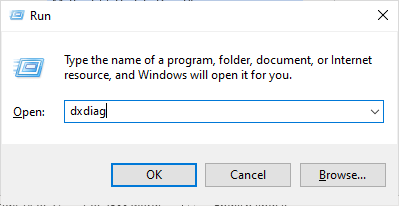
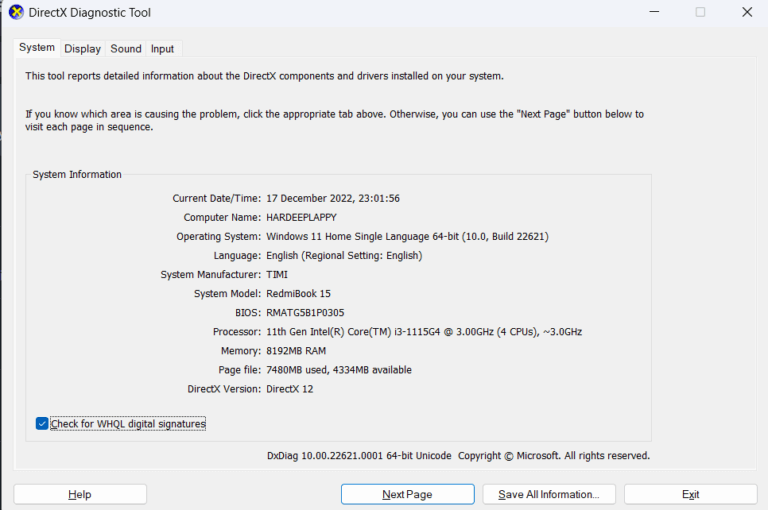
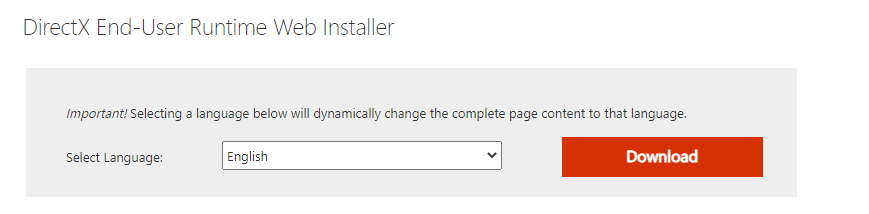
Перезапустіть гру Halo Infinite, і тоді вона не показуватиме жодних помилок.
Рішення 2. Перевірте технічні характеристики гри
У багатьох випадках помилка Halo Infinite DirectX 12 — не вдалося знайти сумісний графічний пристрій виникає, коли ваш ПК не відповідає вимогам гри. Занотуйте мінімальні та рекомендовані вимоги до гри, як зазначено нижче, і за потреби подумайте про оновлення свого ПК.
Мінімальні системні вимоги
Рекомендовані системні вимоги
Рішення 3: змініть пріоритет гри Halo Infinite
Якщо Halo Infinite не отримує належних ресурсів через відсутність налаштувань пріоритету, ви зіткнетеся з обговорюваною помилкою. Виконайте ці дії, щоб змінити пріоритет гри Halo Infinite на вашому ПК.
ПРИМІТКА. Дотримуйтесь цих інструкцій з великою обережністю, оскільки недбала зміна пріоритету будь-якого важливого процесу призведе до надзвичайно повільного чи нестабільного функціонування комп’ютера.
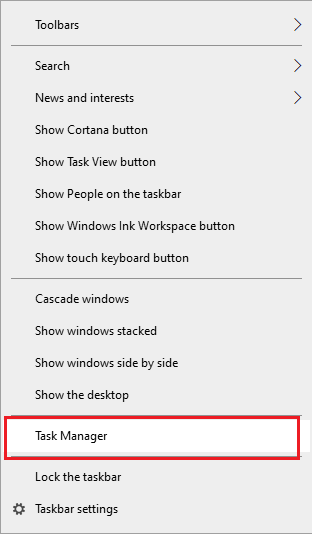
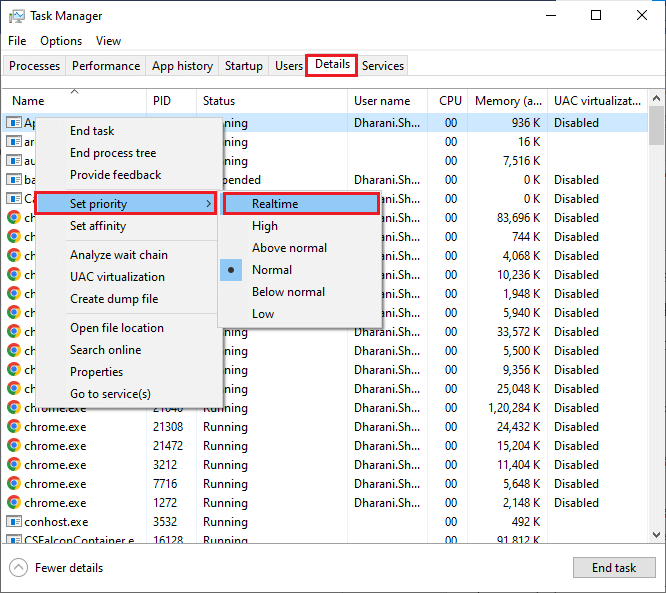
Перезапустіть гру та перевірте, чи не з’явилася помилка DirectX 12.
Рішення 4. Відредагуйте назву файлу
Хоча точна причина невідома, багато геймерів спробували це рішення, яке виявилося дивовижним обхідним шляхом, який виправив помилку DirectX 12 Halo Infinite . Внесення змін до файлу в каталозі Steam допоможе вам усунути помилку, як описано нижче.
Примітка. Запуск може зайняти кілька хвилин. Зачекайте, поки чорний екран не зникне, і ви зможете успішно запустити гру.
Читайте також: Halo Infinite аварійно завершує роботу під час запуску [100% ВИПРАВЛЕНО]
Рішення 5: оновіть графічний драйвер свого пристрою
Коли ви оновлюєте драйвери відеокарти, усі проблеми сумісності між грою та ПК вирішуються легко. Це дозволяє вашому пристрою без проблем обмінюватися даними з певними файлами та функціями гри.
Ви можете оновити драйвери вручну, знайшовши доступні драйвери на своєму пристрої, або спробувати автоматичні оновлення , завантаживши їх із відповідних веб-сайтів.
Дотримуйтеся наведених інструкцій, щоб установити оновлення драйверів вручну.
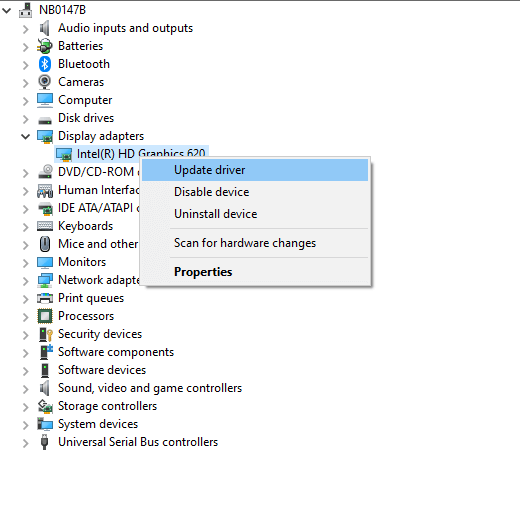
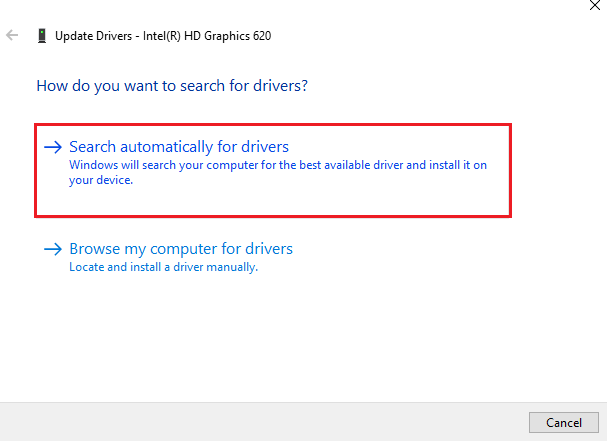
Ви також можете автоматично оновлювати системні драйвери за допомогою інструмента Driver Updater, розширеного інструменту, який, лише просканувавши один раз, оновлює всі системні драйвери.
Рішення 6. Спробуйте перевстановити Microsoft Visual Studio C++
Якщо ви не отримали жодного виправлення помилки Halo Infinite DirectX 12 – не вдалося знайти сумісний графічний пристрій після спроби всіх цих рішень, то все, що вам потрібно зробити, це перевстановити пакети Visual C++, як описано нижче.
Коли ви перевстановлюєте ці пакети, пакети бібліотеки виконання, необхідні для правильного запуску гри, будуть оновлені, таким чином легко виправляючи помилку.
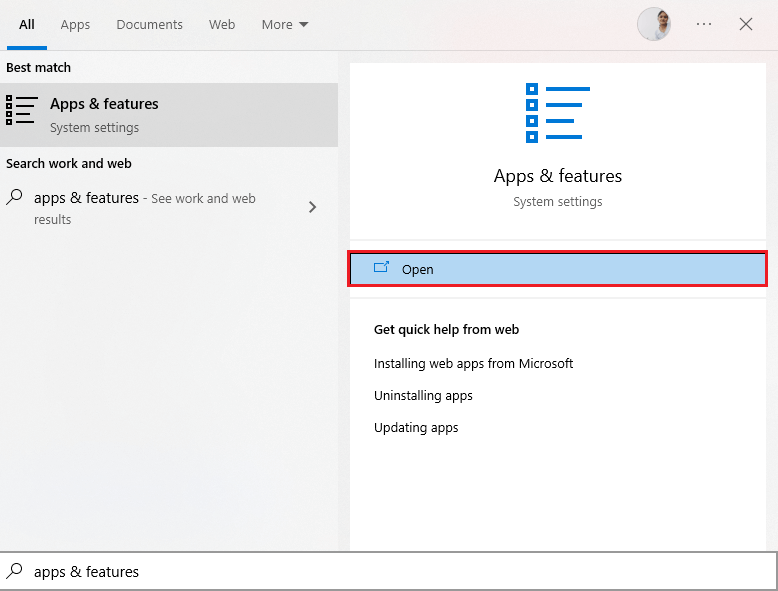
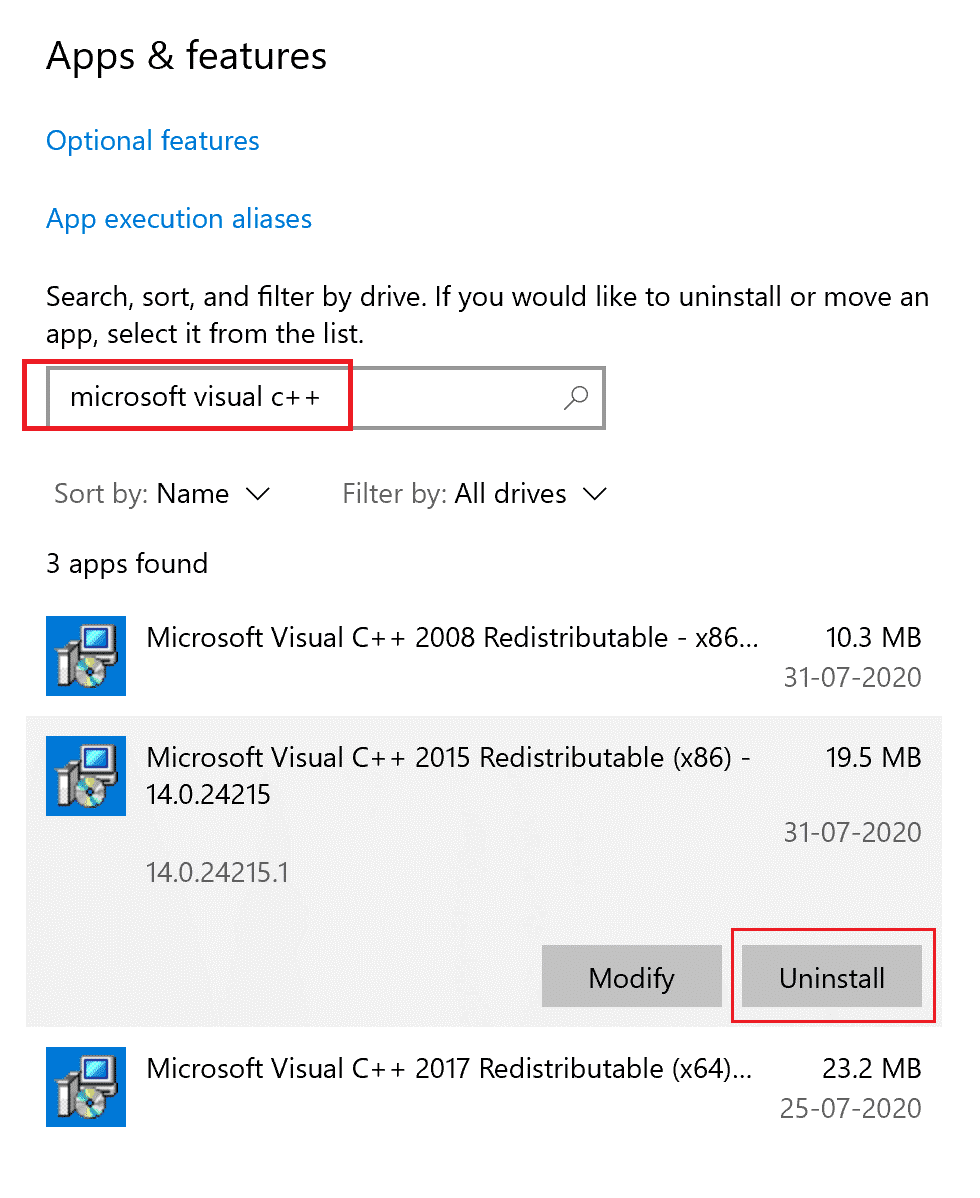
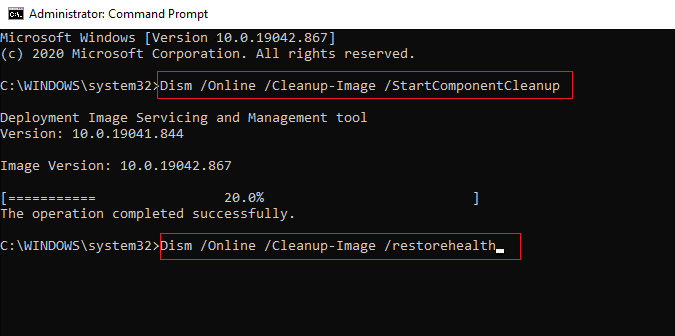
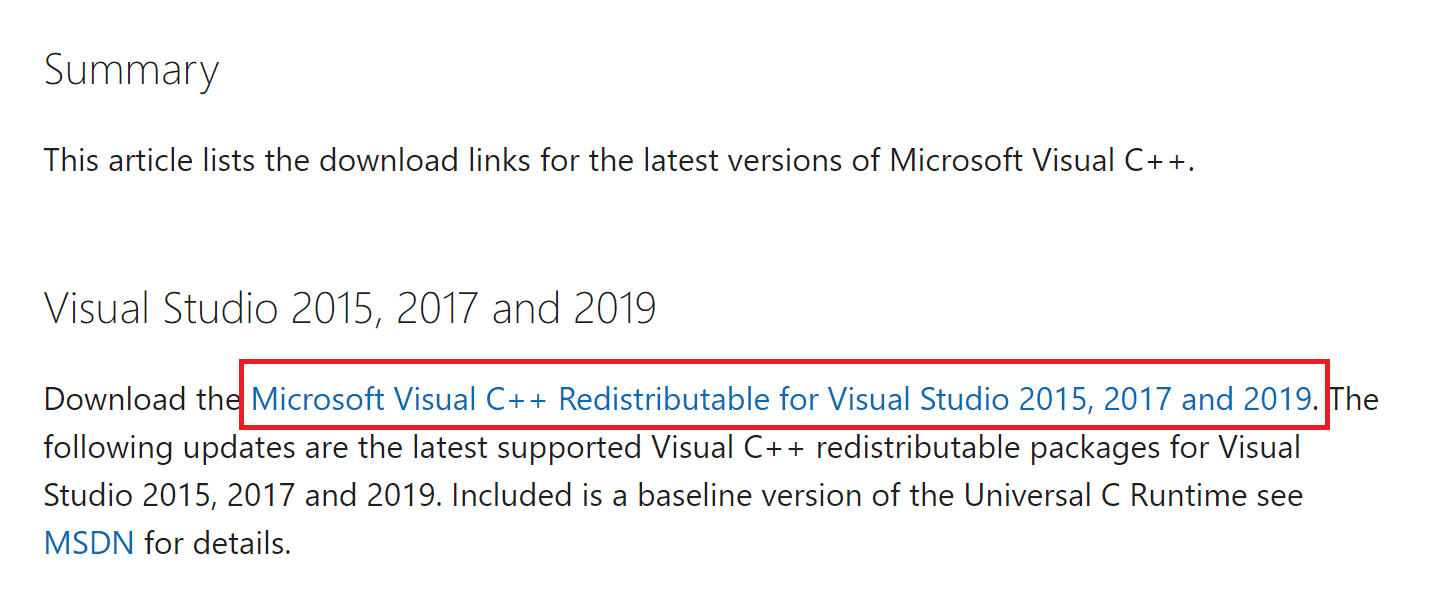
Після перезавантаження ПК перезапустіть гру Halo Infinite. Тепер це не дасть вам помилки DirectX 12.
Рішення 7: перевстановіть гру Halo Infinite
І все-таки, якщо перевстановлення пакетів Microsoft Visual Studio на вашому ПК не допомогло вам виправити обговорену помилку DirectX 12 у грі Halo Infinite. Ви можете спробувати перевстановити гру, як описано нижче.
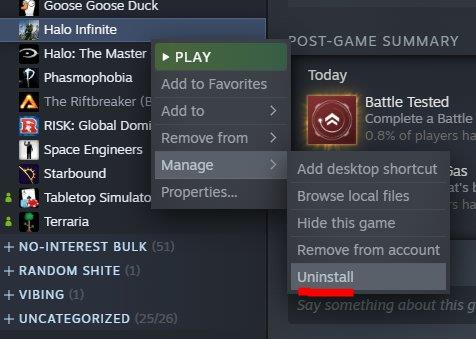
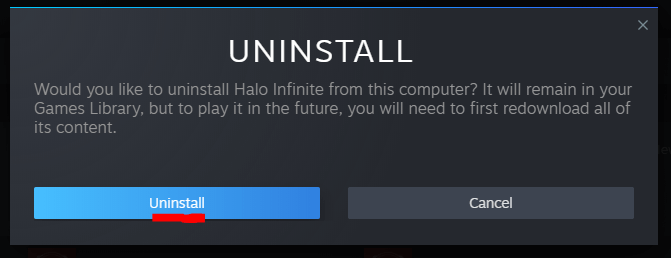
Дотримуйтесь інструкцій на екрані та встановіть гру на ПК. Ви не зіткнетеся з жодними помилками чи проблемами зі щойно встановленою грою Halo Infinite.
FAQ:
1: Як дізнатися, чи DirectX 12 сумісний із ПК?
Щоб перевірити, чи DirectX 12 сумісний із вашим ПК, натисніть одночасно клавіші Windows + G. Натисніть значок зубчастого колеса у верхньому правому куті екрана, щоб запустити налаштування. Потім натисніть опцію Ігрові функції. Тепер ви повинні побачити повідомлення, яке вказує, чи підтримує ваш ПК DX 12 Ultimate чи ні.
2: DirectX 11 чи 12 краще для ігор?
DirectX 12 кращий для ігор, тому що ви стикаєтеся з приголомшливою графікою під час гри. DirectX 12 дозволяє розробникам додавати дивовижні графічні ефекти до всіх комп’ютерних ігор на базі Microsoft Windows, тому ви можете віддати перевагу DirectX 12, а не DirectX 11 для ігор.
Найкращий спосіб оптимізувати продуктивність гри на ПК з Windows
Це прискорює гру за рахунок оптимізації системних ресурсів і пропонує кращий ігровий процес. Не тільки це, але й вирішує поширені проблеми гри, як-от затримки та проблеми з низьким FPS.
Висновок
У цьому посібнику я розглянув усі можливі рішення для виправлення помилки Halo Infinite DirectX 12 на вашому ПК з Windows 10 або 11.
Тут я зробив усе можливе, щоб перерахувати потенційні виправлення; тепер ваша черга спробувати наведені виправлення одне за одним, доки не знайдете те, що вам підходить.
Удачі..!
Дізнайтеся, як експортувати нотатки в Apple Notes як PDF на будь-якому пристрої. Це просто та зручно.
Як виправити помилку показу екрана в Google Meet, що робити, якщо ви не ділитеся екраном у Google Meet? Не хвилюйтеся, у вас є багато способів виправити помилку, пов’язану з неможливістю поділитися екраном
Дізнайтеся, як легко налаштувати мобільну точку доступу на ПК з Windows 11, щоб підключати мобільні пристрої до Wi-Fi.
Дізнайтеся, як ефективно використовувати <strong>диспетчер облікових даних</strong> у Windows 11 для керування паролями та обліковими записами.
Якщо ви зіткнулися з помилкою 1726 через помилку віддаленого виклику процедури в команді DISM, спробуйте обійти її, щоб вирішити її та працювати з легкістю.
Дізнайтеся, як увімкнути просторовий звук у Windows 11 за допомогою нашого покрокового посібника. Активуйте 3D-аудіо з легкістю!
Отримання повідомлення про помилку друку у вашій системі Windows 10, тоді дотримуйтеся виправлень, наведених у статті, і налаштуйте свій принтер на правильний шлях…
Ви можете легко повернутися до своїх зустрічей, якщо запишете їх. Ось як записати та відтворити запис Microsoft Teams для наступної зустрічі.
Коли ви відкриваєте файл або клацаєте посилання, ваш пристрій Android вибирає програму за умовчанням, щоб відкрити його. Ви можете скинути стандартні програми на Android за допомогою цього посібника.
ВИПРАВЛЕНО: помилка сертифіката Entitlement.diagnostics.office.com



![[ВИПРАВЛЕНО] Помилка 1726: Помилка виклику віддаленої процедури в Windows 10/8.1/8 [ВИПРАВЛЕНО] Помилка 1726: Помилка виклику віддаленої процедури в Windows 10/8.1/8](https://img2.luckytemplates.com/resources1/images2/image-3227-0408150324569.png)
![Як увімкнути просторовий звук у Windows 11? [3 способи] Як увімкнути просторовий звук у Windows 11? [3 способи]](https://img2.luckytemplates.com/resources1/c42/image-171-1001202747603.png)
![[100% вирішено] Як виправити повідомлення «Помилка друку» у Windows 10? [100% вирішено] Як виправити повідомлення «Помилка друку» у Windows 10?](https://img2.luckytemplates.com/resources1/images2/image-9322-0408150406327.png)


